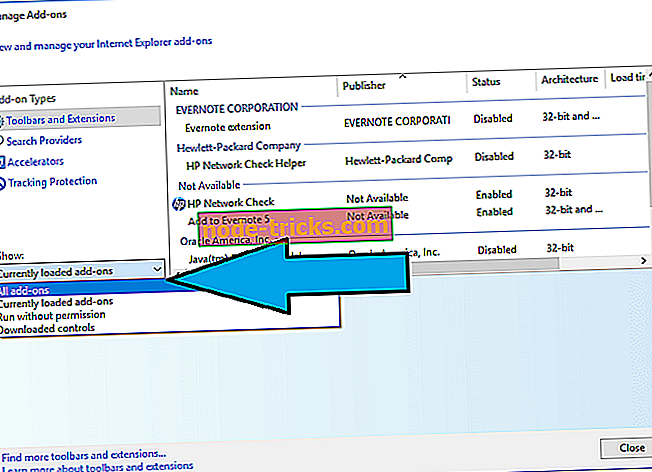Internet Explorerin hidas käyttö Windows 10: ssä? FIX tai Vaihda se
Vaikka Windows 10 oli edelleen teknisen esikatselun muodossa, Microsoft ilmoitti käyttäjille, että häiriöitä ja ongelmia oli odotettavissa. Yksi niistä oli oletusarvoisen Internet Explorer -selaimen hidas suorituskyky.
Monet käyttäjät ovat olleet pettyneet uuteen oletusselaimeen, jonka Microsoft on ottanut käyttöön 17. maaliskuuta 2017 lähtien, ja odotti innokkaasti Internet Explorer 12: n korjaamista ongelmiin ja lopettaa Edgen aikakauden nopeammin.
Microsoft vahvisti, että IE 11 on Internet Explorerin viimeisin versio. Jos haluat tehdä sen, lue tämä artikkeli ja selvitä:
- Miksi Internet Explorer on hidas
- Internet Explorerin nopeuttaminen
- Tyhjennä välimuisti säännöllisesti
- Poista lisäosat käytöstä
- Tarkista järjestelmä virheiden varalta
- Nollaa kaikki vyöhykkeet oletusarvoksi
Internet Explorer 11: n hidas suorituskyky
Muutama käyttäjä on huomannut, että Microsoftin tukisivulla ei enää ole Internet Explorerin suorituskyvyn ongelmien etsimistä ja korjaamista. Pian tämän jälkeen Microsoft pudotti tukipalvelun tälle sivulle helposti korjattavia ratkaisuja varten.
Alla olevista artikkeleista ja oppaista löytyy tuki Internet Explorerin ongelmien korjaamiseen:
- Korjaa: Internet Explorerin mustan näytön ongelmat
- SOLVED: Internet Explorer 11 jäätyy, ei toista videoita
- FIX: Internet Explorer 11: ssä on Proxy-ongelmat päivityksen jälkeen
- FIX: Internet Explorer 11 kaatuu Windows 10: ssä, 8.1: ssä, 8: ssa
- FIX: Zimbra Internet Explorerin ongelmat Windows 10: ssä, 8.1
- Internet Explorer 11 res: //aaResources.dll/104 -virheen korjaaminen
Monet Windows 10: n varhaiset testaajat ovat valittaneet, että Internet Explorer on melko hidas heille, sillä muutama foorumi on paljastunut julkaisun aikaan. Muistutuksena on, että jos et tiedä, Windows 10: n tekninen esikatselu sisältyi samaan Internet Explorer 11 -versioon kuin Windows 8.1 -käyttöjärjestelmässä, mutta se teki joitakin parannuksia.
Windows 10 -käyttäjät ovat käyttäneet palautteen sovellusta Windows 10: ssä TP build 9860, jotta voit valittaa olemassa olevasta Internet Explorer -versiosta. Yksi niistä on sanonut:
”Ei voi sanoa miksi. Sivun lataaminen on erittäin hidasta. Jopa jo vieraillut sivut avattiin uuteen välilehteen
Jotkut ovat sanoneet, että Internet Explorer 11 -selain kaatuu myös yhtäkkiä, ei näytä kaikkia kirjaimia päivityksen jälkeen, ei näytä verkkosivuja oikein, ja suorituskyky JavaScriptin kanssa on todella hidasta.
Luettava: Uusi Internet Explorerin nollapäiväinen hyödyntäminen haittaa haittaohjelmia tietokoneisiin
Miksi Internet Explorer on hidas?
Internet Explorer 11 on pyrkinyt olemaan ensimmäinen selain, joka tekee Internet-yhteydet turvallisemmiksi ja luotettavammiksi vähentämällä haavoittuvien ciphersuiteiden käyttöä (esim. RC4) ja käyttämällä uusimpia turvallisuusstandardeja TLS 1.2.
Lisätietoja tämän artikkelin tietoturvan parantamisesta: Edge ja Internet Explorer ovat immuuneja Download Bomb Exploit -toiminnolle.
Kaikki aikeet ovat hyviä, mutta tosiasiat osoittavat, että käyttäjät valittavat:
- Internet Explorer 11 käynnistää hitaasti
- Internet Explorer 11 hidas lataa sivuja
- Internet Explorer 11 hidas javascript-suorituskyky
- Internet Explorer 11 hidastaa ja ei vastaa
- Internet Explorer 11: n hidas avaaminen -välilehdet
Yksi syy saattaa olla se, että monet verkkosivut eivät enää tue Internet Exploreria. Internet Explorer 11: tä tuskin ylläpidetään ja sitä käytetään vain intranet-sivustoissa ja sovelluksissa, jotka vaativat ActiveX-komponentteja.
Jotkut käyttäjät katsovat, että TLS 1.2 aiheuttaa todella IE 12: n toimimisen hitaasti, mutta turvattuina. Jos nautit IE 11: stä ja haluat tehdä sen laitteellesi, tutustu seuraaviin vinkkeihin ja korjauksiin, joita haluat käyttää nyt.
Internet Explorerin nopeuttaminen
Poista IE-välimuisti säännöllisesti
Ensimmäinen asia, jonka voit tehdä, on poistaa Internet Explorerin välimuisti. Voit tehdä sen selaimen asetuksista seuraavien ohjeiden mukaisesti tai jonkin kolmannen osapuolen puhdistustyökalulla, kuten Advanced System Care tai CCleaner.
- Käynnistä Internet Explorer 11
- Napsauta selaimen oikealla puolella hammaspyörän kuvaketta - Työkalut-kuvaketta
- Siirry kohtaan Turvallisuus ja valitse Poista selaushistoria
- Poista valinnat kaikista vaihtoehdoista paitsi Väliaikaiset Internet-tiedostot ja verkkosivustotiedostot
- Napsauta Poista-painiketta.
- Poista selaushistoria -ikkuna katoaa ja hiiren kuvake saattaa mennä varattuun hetkeksi.
Bonus Vihje: Aseta välimuistin koko 200-250 Mt. Suurempi välimuisti ei nopeuta selaamista. Internet-asetukset> Yleiset-välilehti> Historiahaku> Asetukset> Levytila käytettäväksi.
Poista lisäosat käytöstä
- Avaa Internet Explorer ja valitse Työkalut- painike
- Napsauta Hallitse lisäosia
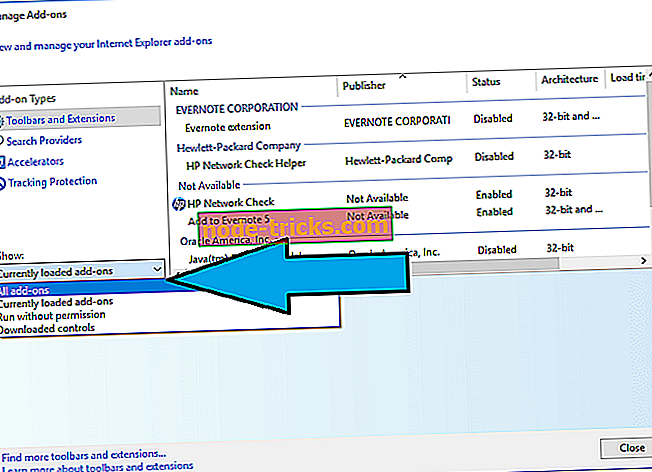
- Valitse avattavasta valikosta “ Kaikki lisäosat ”
- Valitse jokainen lisäosa, jonka haluat poistaa, ja napsauta Poista käytöstä .
Tarkista järjestelmäsi virheiden varalta
Toinen ratkaisu olisi suorittaa komentorivillä SFC / scannow-komento, joka tarkistaa järjestelmän virheet. Voit myös skannata järjestelmän hyvällä virustentorjuntaohjelmalla.
Palauta IE oletusarvoksi
Siirry lopuksi Internet Exploreriin, valitse Työkalut> Internet-asetukset> Suojaus> Palauta kaikki vyöhykkeet oletusarvoksi.
Näiden tweaksien pitäisi auttaa sinua korjaamaan hidas Internet Explorer ja parantamaan selauskokemustasi.